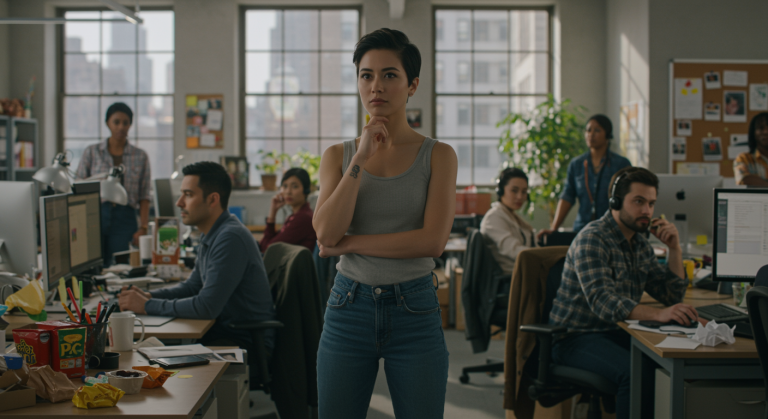Schluss mit Insellösungen: So meisterst Du komplexe B2B-Vertriebsprozesse mit Zoho CRM und cleveren Integrationen
Stehst Du auch vor der Herausforderung, komplexe Vertriebsstrukturen mit Händlern, Endkunden und spezifischen Projektanforderungen unter einen Hut zu bringen? Viele Unternehmen, besonders im produzierenden Gewerbe oder im technischen Vertrieb, kämpfen mit Datensilos. Informationen zu Kundenschutzvereinbarungen liegen in Excel, Projektdetails in OneNote, Termine in Outlook und die eigentlichen Kundendaten vielleicht schon im ERP, aber ohne den nötigen Vertriebskontext. Das führt zu Intransparenz, Doppelarbeit und erschwert die strategische Steuerung. In diesem Artikel zeigen wir Dir praxisnah, wie Du mit Zoho CRM als zentraler Drehscheibe und durchdachten Integrationen – sowohl innerhalb des Zoho-Ökosystems als auch mit externen Tools wie Deinem ERP (z.B. Navision oder Business Central) – wieder Durchblick und Kontrolle gewinnst.
Warum ist das wichtig für dich als Zoho-Nutzer?
Die wahre Stärke von Zoho liegt nicht nur in den einzelnen Apps, sondern in ihrem Zusammenspiel und ihrer Erweiterbarkeit. Wenn Du lernst, Zoho CRM nicht nur als Adressbuch zu nutzen, sondern als dynamisches Zentrum Deiner Vertriebsprozesse, das sich nahtlos mit anderen Systemen verbindet, hebst Du Dein Kundenmanagement auf ein neues Level. Es geht darum, Transparenz über komplexe Händler-Endkunden-Beziehungen zu schaffen, den Überblick über Projektstände und spezielle Vereinbarungen wie Kundenschutz zu behalten und sicherzustellen, dass Dein Vertriebsteam effizient arbeiten kann – egal, ob im Büro oder unterwegs, und idealerweise in der eigenen Sprache. Die hier vorgestellten Ansätze helfen Dir, Insellösungen aufzubrechen und eine 360-Grad-Sicht auf Deine Kunden und Projekte zu etablieren.
Die Herausforderung: Komplexer B2B-Vertrieb über Händler
Stell Dir ein typisches Szenario vor: Du stellst innovative Produkte her, beispielsweise spezielle Verpackungsmaschinen und dazugehörige Verbrauchsmaterialien. Dein Vertrieb läuft hauptsächlich über ein Netzwerk von Großhändlern oder Distributoren. Diese Händler bedienen wiederum eine Vielzahl von Endkunden in unterschiedlichen Branchen. Die Komplexität beginnt oft hier:
- Händler vs. Endkunde: Du musst sowohl die Beziehung zum Händler als auch zum Endkunden pflegen und verstehen, auch wenn der Händler Dein direkter Vertragspartner ist.
- Kundenschutz (Deal Registration): Um Konflikte zwischen Händlern zu vermeiden, die denselben Endkunden angehen, gibt es oft „Kundenschutz“-Regelungen. Ein Händler meldet ein Projekt bei einem Endkunden an und erhält für eine bestimmte Zeit Exklusivität. Dies muss zentral verwaltet und nachverfolgt werden – oft geschieht das heute noch in unübersichtlichen Excel-Listen.
- Projektgeschäft vs. Lagerware: Für bestimmte Endkundenprojekte gewährst Du dem Händler spezielle Konditionen (Projektware), die nicht für dessen normales Lagergeschäft gelten sollen. Die Nachverfolgung, ob die vergünstigte Ware auch wirklich im vereinbarten Projekt landet, ist schwierig, aber essenziell für die Kalkulation und Rentabilität.
- Demo-Geräte & Maschinenstandorte: Oft werden Maschinen für Tests oder Demos beim Endkunden platziert. Wo steht welche Maschine gerade? Wann muss sie zurück? Welches Ergebnis hatte der Test? Auch diese Informationen sind oft verstreut.
- Fragmentierte Werkzeuge: Die Realität sieht häufig so aus: Eine Excel-Liste für den Kundenschutz, Projektnotizen und Dokumente in OneNote oder geteilten Ordnern, Termine in Outlook, Stammdaten im ERP (z.B. Microsoft Dynamics NAV/Navision oder Business Central), Angebote werden manuell in Word erstellt. Eine zentrale Übersicht? Fehlanzeige. Auswertungen über die gesamte Pipeline? Kaum möglich.
Genau hier setzt die Lösung mit Zoho an.
Lösungsweg: Ein Zentrales System mit Zoho CRM und Integrationen
Das Ziel ist es, Zoho CRM als zentralen Hub für alle vertriebsrelevanten Informationen zu etablieren und es intelligent mit anderen Systemen zu verbinden. Hier ist ein möglicher Schritt-für-Schritt-Ansatz:
Schritt 1: Grundstruktur in Zoho CRM anlegen
Zuerst schaffen wir die Basis in Zoho CRM:
- Modul Firmen (Accounts): Lege ein benutzerdefiniertes Feld (Auswahlliste) „Firmentyp“ an mit Werten wie „Händler“, „Endkunde“, „Interessent“, etc. Das hilft Dir später bei der Filterung und Zuordnung.
- Modul Kontakte (Contacts): Ordne Kontakte den jeweiligen Firmen zu.
- Modul Potenziale (Opportunities): Dieses Modul wird zum Herzstück Deiner Projektverfolgung.
- Verknüpfe jedes Potenzial sowohl mit dem Händler-Account (als primäre Firma) als auch mit dem Endkunden-Account (über ein benutzerdefiniertes Lookup-Feld „Endkunde“).
- Füge benutzerdefinierte Felder hinzu, um die spezifischen Anforderungen abzubilden:
- Kundenschutz Aktiv: Checkbox (Ja/Nein)
- Kundenschutz Gültig von/bis: Datumsfelder
- Geschützter Händler: Lookup-Feld zum Händler-Account (kann redundant sein, wenn der primäre Account immer der Händler ist, aber explizit ist oft besser).
- Projektart: Auswahlliste (z.B. „Neumaschine“, „Materialvertrag“, „Integration“)
- Ware: Auswahlliste oder Multi-Select (z.B. „Projektware“, „Lagerware“)
- Demo-Maschine gestellt: Checkbox
- Demo Rückholung geplant am: Datumsfeld
- … weitere Felder nach Deinem Bedarf (z.B. Potenzialwert, nächste Schritte, Notizen).
- Passe die Phasen (Stages) des Potenzials an Deinen realen Vertriebsprozess an (z.B. Suspect, Prospect Qualification, Demo, Quote, Verhandlung, Gewonnen/Verloren).
- Modul Produkte (Products): Lege Deine Produkte an, eventuell mit einer Kennzeichnung, ob es sich um Standard-Lagerware oder potenziielle Projektware handelt.
- Modul Angebote (Quotes): Nutze dieses Modul, um Angebote direkt aus dem Potenzial heraus zu erstellen und die spezifischen Produkte und Preise (Projektware vs. Lagerware) zuzuordnen. Hier kannst Du auch verschiedene Preisbücher nutzen.
Schritt 2: Den Kundenschutz-Prozess abbilden
Die Verwaltung des Kundenschutzes kann automatisiert werden:
- Blueprint nutzen: Definiere einen Blueprint für Potenziale, der den Prozess der Kundenschutz-Anmeldung und -Genehmigung steuert. Zum Beispiel könnte ein Vertriebsmitarbeiter den Schutz beantragen (Statuswechsel), und ein Manager muss ihn freigeben.
- Workflow-Regeln: Erstelle Regeln, die z.B. automatisch eine Aufgabe für den Vertriebler erstellen, wenn der Kundenschutz bald abläuft (z.B. 14 Tage vor dem „Gültig bis“-Datum).
- Prüfung auf Doppelungen (Custom Function): Das Wichtigste ist zu verhindern, dass derselbe Endkunde zur gleichen Zeit von zwei Händlern geschützt wird. Da dies eine komplexere Prüfung über mehrere Datensätze erfordert, ist eine Custom Function (Deluge-Skript) ideal. Diese Funktion kann bei der Erstellung oder Bearbeitung eines Potenzials (wenn Kundenschutz beantragt wird) ausgelöst werden:
- Sie nimmt die Endkunden-ID und das angefragte Schutzdatum des aktuellen Potenzials.
- Sie durchsucht alle anderen Potenziale nach Einträgen mit derselben Endkunden-ID, bei denen „Kundenschutz Aktiv“ = Ja ist und deren Gültigkeitszeitraum sich mit dem angefragten Zeitraum überschneidet.
- Wenn ein Konflikt gefunden wird, kann die Funktion eine Fehlermeldung ausgeben, ein Feld aktualisieren oder eine Benachrichtigung senden.
Beispiel Deluge-Code (Konzept-Sketch):
// Triggered on Blueprint Transition or Workflow Rule
// Input: potentialId - ID des aktuellen Potenzials
potentialDetails = zoho.crm.getRecordById("Potentials", potentialId);
endkundeId = potentialDetails.get("Endkunde_Lookup_Field_API_Name")?.get("id"); // API-Namen anpassen!
schutzVon = potentialDetails.get("Kundenschutz_Gultig_von");
schutzBis = potentialDetails.get("Kundenschutz_Gultig_bis");
currentHaendlerId = potentialDetails.get("Account_Name")?.get("id"); // ID des Händlers im aktuellen Potenzial
if(endkundeId != null && schutzVon != null && schutzBis != null)
{
searchCriteria = "((Endkunde_Lookup_Field_API_Name:equals:" + endkundeId + ") and (Kundenschutz_Aktiv:equals:true) and (Account_Name:not_equal:" + currentHaendlerId + ") and ((Kundenschutz_Gultig_von:less_equal:" + schutzBis + ") and (Kundenschutz_Gultig_bis:greater_equal:" + schutzVon + ")))";
conflictingPotentials = zoho.crm.searchRecords("Potentials", searchCriteria);
if(conflictingPotentials.size() > 0)
{
// Konflikt gefunden! Aktion auslösen:
// z.B. Feld "Kundenschutz_Konflikt" auf true setzen:
// updateMap = Map();
// updateMap.put("Kundenschutz_Konflikt", true);
// zoho.crm.updateRecord("Potentials", potentialId, updateMap);
// Oder eine Benachrichtigung senden:
// sendmail
// [
// to : "[email protected]"
// subject : "Kundenschutz Konflikt entdeckt für Endkunde ID: " + endkundeId
// message : "Potenzial " + potentialDetails.get("Potential_Name") + " (ID: " + potentialId + ") hat einen Konflikt mit Potenzial ID: " + conflictingPotentials.get(0).get("id")
// ];
// Wichtig: Ggf. den Blueprint-Übergang verhindern oder Nutzer informieren.
info "Konflikt gefunden: Endkunde " + endkundeId + " ist bereits durch einen anderen Händler geschützt im angefragten Zeitraum.";
// return false; // Könnte in einem Blueprint verwendet werden, um den Übergang abzubrechen
}
else
{
// Kein Konflikt, alles gut. Ggf. Status aktualisieren.
info "Kein Kundenschutz-Konflikt gefunden.";
}
}
Schritt 3: Projektware vs. Lagerware differenzieren
Die Unterscheidung ist wichtig für Preisgestaltung und Nachverfolgung:
- Im Potenzial markieren: Nutze das benutzerdefinierte Feld „Ware“ im Potenzial, um die Art des Geschäfts zu kennzeichnen.
- Im Angebot (Quote) & Produktmodul:
- Füge dem Produktmodul ein Feld hinzu, das die Standard-Klassifizierung (Lagerware/Projektware) angibt.
- Nutze in Zoho Quotes unterschiedliche Preisbücher (Price Books) für Standardpreise (Lagerware) und spezielle Projektpreise.
- Du kannst auch benutzerdefinierte Felder im Angebotszeilen-Item hinzufügen, um explizit zu markieren, ob eine Position als Projektware für dieses spezifische Angebot gilt.
- Nachverfolgung (Integration mit ERP): Die eigentliche Überprüfung, ob der Händler die Projektware korrekt verwendet, ist anspruchsvoll. Eine Möglichkeit ist, über die ERP-Integration (siehe nächster Schritt) die tatsächlichen Abverkäufe des Händlers (idealerweise mit Endkunden-Lieferadresse) zurück ins CRM zu spiegeln und mit den im Potenzial/Angebot vereinbarten Mengen abzugleichen. Dies erfordert oft eine gute Datenqualität und Mitwirkung vom Händler.
Schritt 4: Integration mit dem ERP (Navision / Business Central)
Eine der wichtigsten, aber auch anspruchsvollsten Integrationen. Hier gibt es mehrere Wege:
- Zoho Flow: Prüfe, ob es fertige Konnektoren für Deine Navision/BC-Version gibt oder ob Du über den HTTP-Konnektor mit der API Deines ERPs kommunizieren kannst. Flow eignet sich gut für Trigger-basierte Aktionen (z.B. „Wenn neuer Debitor in BC angelegt, prüfe/erstelle Firma in CRM“).
- Marktplatz-Erweiterungen: Es gibt Drittanbieter-Lösungen, die sich auf die Synchronisation von Zoho mit Dynamics spezialisiert haben.
- Benutzerdefinierte API-Integration: Entwickle eine maßgeschneiderte Lösung über die APIs beider Systeme (Zoho CRM API und die API von Navision/Business Central). Dies bietet die höchste Flexibilität, erfordert aber Entwicklungsaufwand. Du kannst Deluge-Skripte in Zoho nutzen (`invokeurl`), um die ERP-API aufzurufen, oder eine externe Middleware einsetzen.
Was sollte synchronisiert werden?
- Firmen/Accounts: Händler aus dem CRM sollten als Debitoren im ERP existieren (oder umgekehrt). Lege fest, welches System der „Master“ für Stammdaten ist (oft das ERP). Endkunden könnten im ERP als Lieferadressen unter dem Händler-Debitor geführt werden. Diese Verbindung (Händler-Debitor zu Endkunde-Lieferadresse) sollte idealerweise auch ins CRM zurückgespielt werden.
- Produkte: Produktstammdaten können aus dem ERP ins Zoho CRM synchronisiert werden.
- Aufträge/Rechnungen (optional, aber wertvoll): Um die Projektwaren-Nutzung zu tracken, wäre es ideal, Verkaufsdaten (Aufträge oder Rechnungen) vom ERP zurück ins CRM zum entsprechenden Potenzial oder Account zu synchronisieren. Das ermöglicht Auswertungen über die tatsächliche Vertragserfüllung.
Beispiel API-Aufruf (Konzept – Daten aus ERP holen):
// Deluge-Funktion, um z.B. Lieferadressen für einen Händler aus BC/NAV API zu holen
// Annahme: Du hast eine Connection zu Deiner ERP API in Zoho Flow oder direkt eingerichtet
// erpApiConnectionLinkName = "my_bc_connection";
haendlerErpId = "DEBITOR_12345"; // ID des Händlers im ERP
// Beispielhafter Endpunkt (muss an Deine ERP API angepasst werden!)
// Könnte OData für Business Central sein
apiUrl = "https://api.businesscentral.dynamics.com/v2.0/YOUR_TENANT_ID/Sandbox/ODataV4/Company('MyCompany')/Customers('" + haendlerErpId + "')/ShipToAddresses";
headerMap = Map();
// headerMap.put("Authorization", "Bearer YOUR_ACCESS_TOKEN"); // Token-Handling je nach Connection
// GET Request an die ERP API
response = invokeurl
[
url :apiUrl
type :GET
headers:headerMap
connection:erpApiConnectionLinkName // Wenn Zoho Flow Connection genutzt wird
];
// Verarbeite die Antwort (response), die die Lieferadressen enthält
// info response;
// Hier müsstest Du das JSON parsen und die Daten weiterverarbeiten,
// z.B. um Endkunden-Accounts im CRM zu finden oder zu aktualisieren.
Schritt 5: Mehrsprachigkeit und Notizen-Übersetzung
In internationalen Teams ist Sprache ein Thema:
- Oberfläche (UI): Zoho CRM erlaubt die Übersetzung von Modulnamen, Feldbezeichnungen und Auswahllistenwerten über die „Übersetzung“-Einstellungen (Translation Workbench). Jeder Nutzer kann dann seine bevorzugte Sprache wählen.
- Inhalte (Notizen, Beschreibungen): Hier wird es kniffliger. Zoho bietet keine eingebaute Klick-Übersetzung für Freitextfelder. Eine Lösung ist die Integration eines externen Übersetzungsdienstes (z.B. DeepL API, Google Translate API, oder wie im Workshop angedacht, evtl. die ChatGPT API für Zusammenfassungen/Übersetzungen) über eine Custom Function:
- Füge einen Button (z.B. „Notiz übersetzen“) zu Notizen oder Potenzialen hinzu.
- Dieser Button löst eine Deluge-Funktion aus.
- Die Funktion sendet den Text an die API des Übersetzungsdienstes.
- Die zurückgegebene Übersetzung wird in einem separaten Feld (z.B. „Notiz (Englisch)“) oder als neue Notiz gespeichert.
Beispiel Deluge-Code (Konzept – Aufruf einer Übersetzungs-API):
// Funktion, die z.B. an einen Button in einer Notiz gebunden ist
// Input: noteId - ID der Notiz
noteDetails = zoho.crm.getRecordById("Notes", noteId);
originalText = noteDetails.get("Note_Content");
targetLanguage = "EN"; // Zielsprache (könnte dynamisch sein)
if(originalText != null)
{
// Annahme: Du hast eine Connection "translation_api_connection" eingerichtet
translationApiUrl = "https://api.deepl.com/v2/translate"; // Beispiel DeepL
requestBody = Map();
requestBody.put("text", originalText);
requestBody.put("target_lang", targetLanguage);
// requestBody.put("auth_key", "YOUR_DEEPL_API_KEY"); // API Key sicher handhaben!
// POST Request an die Übersetzungs-API
// Wichtig: Header und Authentifizierung korrekt setzen!
// Ggf. API Key in der Connection hinterlegen statt im Code.
headerMap = Map();
headerMap.put("Content-Type", "application/x-www-form-urlencoded");
response = invokeurl
[
url :translationApiUrl
type :POST
parameters:requestBody // Parameter als Body senden
headers:headerMap
// connection: "translation_api_connection" // Wenn Key in Connection
];
// Verarbeite die Antwort (JSON von DeepL)
translatedText = response.get("translations").get(0).get("text");
// Speichere die Übersetzung, z.B. in einem neuen Feld der Notiz oder als Kommentar
updateMap = Map();
updateMap.put("Translated_Note_Content", translatedText); // Benutzerdefiniertes Feld
zoho.crm.updateRecord("Notes", noteId, updateMap);
info "Notiz übersetzt und gespeichert.";
}
Schritt 6: Reporting und Auswertungen
Mit den zentralisierten Daten kannst Du endlich aussagekräftige Berichte erstellen:
- Zoho CRM Berichte & Dashboards: Nutze die eingebauten Funktionen für Standardauswertungen: Pipeline nach Phase, Potenziale pro Händler, Aktivitätenübersicht, Kundenschutz-Status.
- Zoho Analytics: Für komplexere Analysen, insbesondere wenn Du Daten aus mehreren Zoho Apps (CRM, Books, Projects) oder externen Quellen (wie Deinem ERP) kombinieren möchtest, ist Zoho Analytics das Werkzeug der Wahl. Du kannst Dashboards bauen, die Dir zeigen:
- Gesamtwert der Projektware in der Pipeline.
- Vergleich: Vereinbarte Projektmengen vs. tatsächliche Abverkäufe (benötigt ERP-Daten).
- Auslaufende Kundenschutzvereinbarungen.
- Performance einzelner Händler im Projektgeschäft.
- Benötigte Maschinen für kommende Projekte (basierend auf Angeboten/Potenzialen).
Tipps und Best Practices
- Starte schlank (Phased Approach): Versuche nicht, alles auf einmal umzusetzen. Beginne mit den Kernfunktionen, die den größten Schmerz lindern (z.B. Kundenschutz und Potenzialmanagement). Baue darauf schrittweise auf (z.B. Angebotsmodul, ERP-Integration). Ein Pilotprojekt mit 1-2 Händlern kann helfen, den Prozess zu validieren.
- Nutzerakzeptanz (User Adoption): Das beste System nützt nichts, wenn es nicht genutzt wird. Beziehe Deine Vertriebsmitarbeiter frühzeitig ein. Achte auf einfache Bedienbarkeit, klare Prozesse und Mehrwerte für den Einzelnen (z.B. weniger Suchaufwand, bessere Übersicht). Schulungen und Support sind entscheidend.
- Datenqualität & Migration: Plane die Migration Deiner Bestandsdaten aus Excel, OneNote etc. sorgfältig. Definiere klare Regeln für die Datenpflege. Schlechte Datenqualität im CRM führt zu falschen Auswertungen und Frust.
- Master Data Management: Kläre, welches System für welche Daten führend ist (z.B. ERP für Debitoren und Artikel, CRM für Leads, Potenziale, Aktivitäten, Endkunden-Details). Sorge für konsistente Daten über Systemgrenzen hinweg.
- Integrationsstrategie: Nutze Zoho Flow für Standardverbindungen und einfache Workflows. Setze auf Custom Functions (Deluge) und APIs für spezifische Logik und komplexe Integrationen (ERP, Übersetzungsdienste).
- Standard vs. Anpassung: Bleibe so nah wie möglich am Zoho-Standard, um Updatesicherheit und Wartbarkeit zu gewährleisten. Passe nur dort an, wo es für Deine Kernprozesse unerlässlich ist.
- Kollaboration: Arbeite eng mit Deinen internen „Super-Usern“ oder Key-Usern zusammen. Ein kollaboratives Vorgehen bei der Einrichtung und Weiterentwicklung sichert die Praxisnähe der Lösung.
Zusätzliche Hinweise und Erweiterungen
Das Zoho-Ökosystem bietet noch mehr Möglichkeiten, Deine Prozesse zu optimieren:
- Zoho Books / Zoho Inventory: Integriere Dein CRM mit der Buchhaltung oder Warenwirtschaft von Zoho für eine nahtlose Abwicklung vom Angebot bis zur Rechnung und detaillierte Lagerbestandsinformationen.
- Zoho Projects: Wenn Deine Projekte über den reinen Vertriebsprozess hinausgehen (z.B. komplexe Maschinenintegrationen mit vielen Aufgaben), kann Zoho Projects helfen, diese zu planen und zu steuern, verknüpft mit dem Potenzial im CRM.
- Zoho Desk: Binde den Kundenservice an. Tickets aus Zoho Desk können direkt im CRM beim Kunden oder Potenzial angezeigt werden, was eine echte 360-Grad-Sicht ermöglicht, besonders relevant bei Maschinen-Support.
- Zoho Creator: Für sehr spezifische Anforderungen, die über die Anpassungsmöglichkeiten von CRM hinausgehen (z.B. ein dediziertes Portal für Händler zur Meldung von Projekten oder Abrufen von Informationen), kannst Du mit Zoho Creator maßgeschneiderte Anwendungen entwickeln.
Fazit
Komplexe B2B-Vertriebsprozesse mit Händlern, Endkunden und Projektspezifika müssen keine Blackbox sein. Durch den strategischen Einsatz von Zoho CRM als zentraler Plattform und die intelligente Nutzung von Integrationen – sei es innerhalb der Zoho Suite (Flow, Analytics, etc.) oder zu externen Systemen wie Deinem ERP (Navision, Business Central) via APIs – schaffst Du Transparenz, Effizienz und eine solide Datengrundlage für bessere Entscheidungen. Der Weg von fragmentierten Insellösungen zu einem vernetzten System erfordert zwar Planung und Aufwand, aber der Gewinn an Kontrolle, Übersicht und letztlich Wettbewerbsfähigkeit ist enorm. Nutze die Flexibilität von Zoho, um Deine individuellen Herausforderungen zu meistern und Dein Vertriebspotenzial voll auszuschöpfen!